O baixo espaço de armazenamento interno é algo que se tornou sinônimo de quase todos os proprietários de smartphones. Embora a maioria dos telefones hoje em dia venha com pelo menos 16 GB de armazenamento, não é o suficiente, considerando que os telefones gravam vídeos em 4K hoje em dia e os jogos com muitos gráficos são muito grandes. Um erro de 'espaço de armazenamento insuficiente' é muito irritante, especialmente quando você tem um novo aplicativo ou jogo legal para baixar. Então, hoje, gostaríamos de compartilhar com você um guia completo sobre como liberar espaço de armazenamento interno no Android.
Portanto, este guia conterá dicas para usuários com e sem root. Na verdade, você pode usar essas dicas como uma lista de verificação sempre que desejar algum espaço livre disponível na memória interna. Vamos cavar.
1. Limpar dados em cache
A primeira e mais rápida maneira de se livrar do erro 'Espaço de armazenamento insuficiente' seria limpar os dados armazenados em cache. Recomendamos que você limpe as imagens e arquivos em cache de aplicativos de mídia social e navegador da web.
Para limpar o cache, entre no Configurações de armazenamento do seu dispositivo e toque no armazenamento interno opção. Ele mostrará a quantidade de dados obtidos por diferentes tipos de mídia, incluindo os dados em cache. Toque em “Dados em cache”Para limpar o cache. Clique em OK quando solicitado.
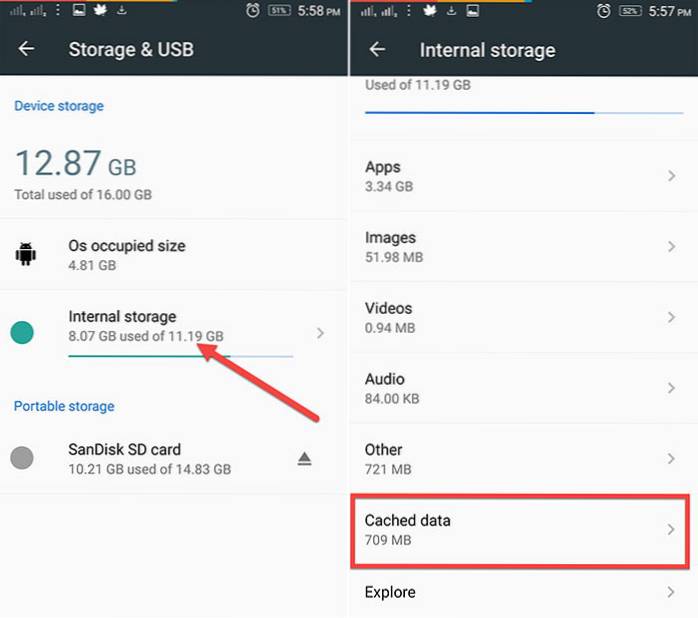
No entanto, você precisa ter cuidado se depender totalmente de dados móveis para a Internet, porque os dados em cache serão realmente úteis para economizar aquele bit extra de dados.
2. Encontre arquivos grandes e remova arquivos desnecessários
A próxima coisa que você deve fazer é eliminar os arquivos inúteis e maiores. Principalmente os arquivos grandes podem ser filmes e vídeos HD que devem ser movidos para um cartão SD ou outros dispositivos de armazenamento. Mas, primeiro você precisa descobrir se há algum. Seria uma tarefa tediosa encontrar esses arquivos em várias pastas. Então, para facilitar esse processo, você deve usar um app analisador de armazenamento.
Eu recomendo que você use o aplicativo Storage Analyzer & Disk Usage (gratuito). Ele mostrará facilmente os 10 maiores arquivos que estão presentes em seu armazenamento interno.
Depois de instalar o aplicativo, abra o gaveta de navegação e você deve ver a opção para “Arquivos maiores“. Toque nele e você obterá seu resultado. Agora, para remover os arquivos necessários, você só precisa pressione e segure um arquivo e você terá a opção de delete isso.
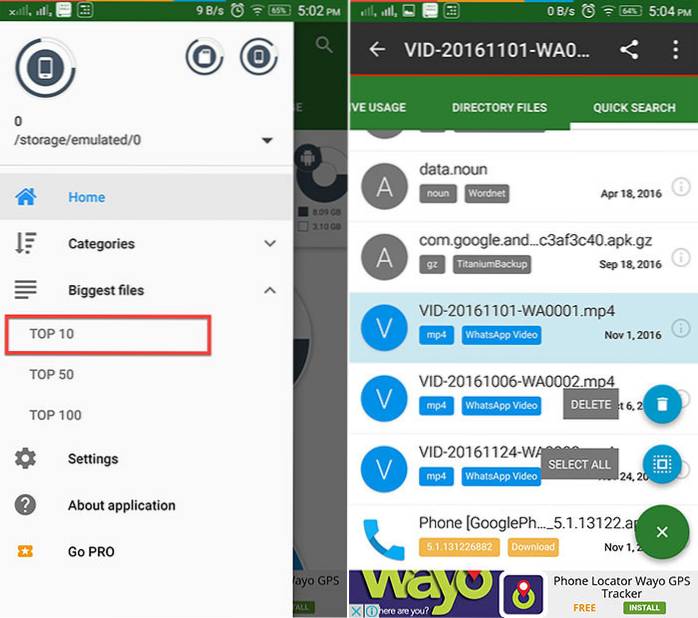
Você pode até usar alguns aplicativos de gerenciamento de arquivos avançados, que oferecem opções semelhantes para classificar os maiores arquivos em seu armazenamento.
3. Remova arquivos e fotos duplicados
Arquivos duplicados são produzidos principalmente quando você usa um smartphone Android por muito tempo e consistem principalmente em APKs e PDFs. Mesmo as fotos são duplicadas quando tiramos 2-3 fotos juntos para obter a melhor foto, mas sempre tendemos a esquecer de excluir as fotos ruins. Assim, causando duplicação nas fotos.
Você pode facilmente apagar fotos duplicadas usando um aplicativo popular chamado Galeria Doctor (Livre). Ele encontra automaticamente as fotos danificadas e duplicadas e oferece uma opção rápida para excluí-las todas de uma vez. Você pode até revisá-los antes de excluí-los, se quiser.
Abra o aplicativo e, no início, ele primeiro solicitará que você digitalize o aplicativo de fotos. Depois de concluir a varredura, ele mostrará um relatório de saúde completo de sua galeria. Agora aqui, ele irá mostrar a você o “Fotos ruins" e "Fotos semelhantes“. Tudo o que você precisa fazer é revisar aqueles que deseja manter e excluir os outros. Isso torna a tarefa mais fácil para você, escolhendo as melhores fotos, que você pode querer manter.
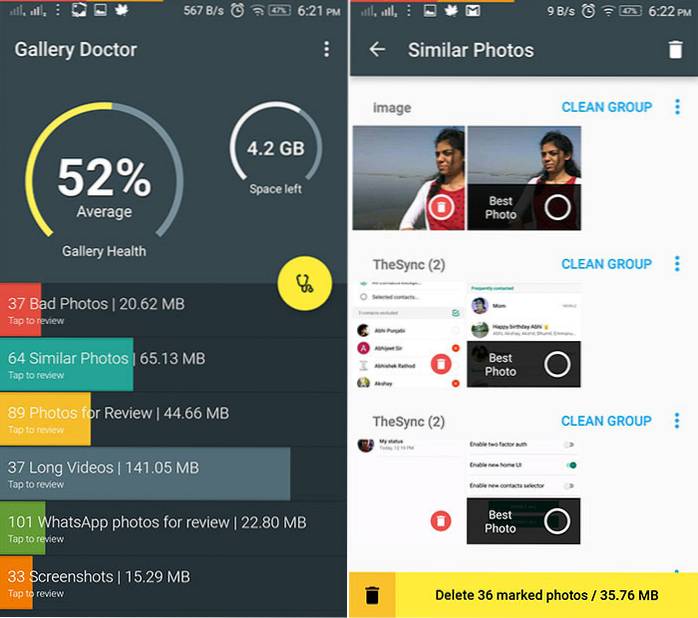
O médico da galeria é principalmente para as fotos, mas se você quiser procure as duplicatas em documentos e outros arquivos, você precisa baixar Aplicativo Duplicated Files Finder (Livre).
Este aplicativo verifica a convenção de nomenclatura de arquivos para descobrir as duplicatas. Também aqui você pode revisar os arquivos e verificar aqueles que deseja manter. Ele exibe o número de duplicatas presentes para um arquivo específico e também mostra a localização do arquivo, para facilitar ainda mais o processo. Depois que você terminar de organizar os arquivos, aperte o botão Excluir para removê-los.
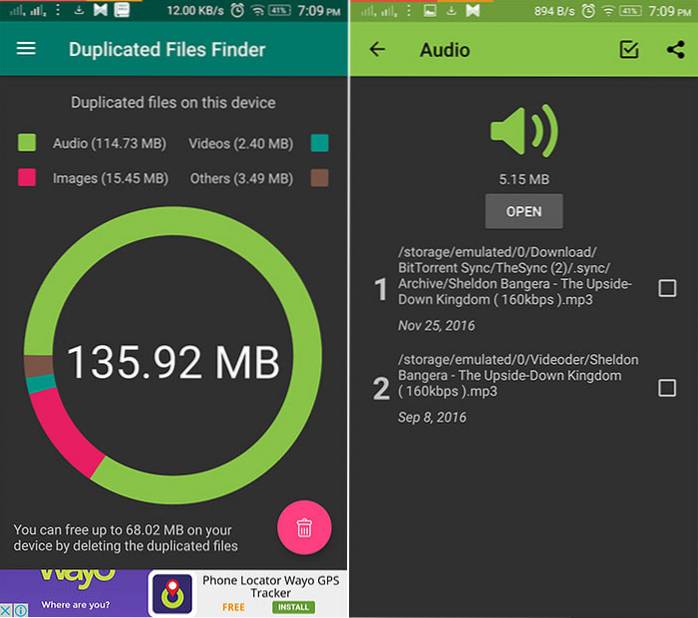
4. Desinstalação em lote de aplicativos inúteis
Se você é um entusiasta do Android, experimentar novos aplicativos e jogos é algo que você deve fazer diariamente. Provavelmente, seu dispositivo tem vários aplicativos inúteis que você não usa mais. Bem, é hora de removê-los para sempre.
Agora, não há nenhuma maneira disponível no sistema Android que permita desinstalar vários aplicativos de uma vez. Portanto, teremos que usar outro aplicativo para realizar esta tarefa. Podemos usar o App desinstalador simples (Gratuito com compras no aplicativo) e você pode verificar nosso artigo completo sobre como desinstalar vários aplicativos no Android para obter mais detalhes.
5. Transferir arquivos para o cartão SD
Bem, isso é um acéfalo. Imagens, vídeos, arquivos de música e outros documentos devem ser transferidos para um cartão SD se você estiver com pouco armazenamento interno. Você pode fazer isso facilmente usando o aplicativo gerenciador de arquivos que você usa. Você também pode usar seu computador para fazer isso. Basta conectar o telefone ao computador via USB e executar uma colagem e recortar os arquivos selecionados.
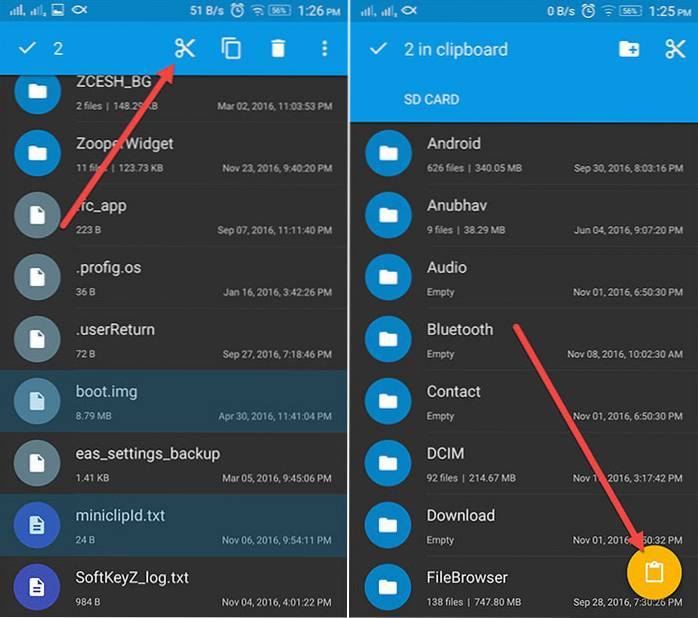
6. Remova as áreas off-line no Google Maps ou mova para o cartão SD
O recurso off-line do Google Maps é incrível, mas ocupa muito espaço de armazenamento. Portanto, se você salvou áreas das quais realmente não precisa, considere removê-las ou movê-las para o cartão SD. Primeiro, vamos ver como excluí-los.
Abra o gaveta de navegação no Google Maps e toque em “Áreas offline“. Agora, na lista de áreas off-line, toque naquela que deseja excluir. Na próxima tela, você terá a opção de Atualizar ou Exclua a área.
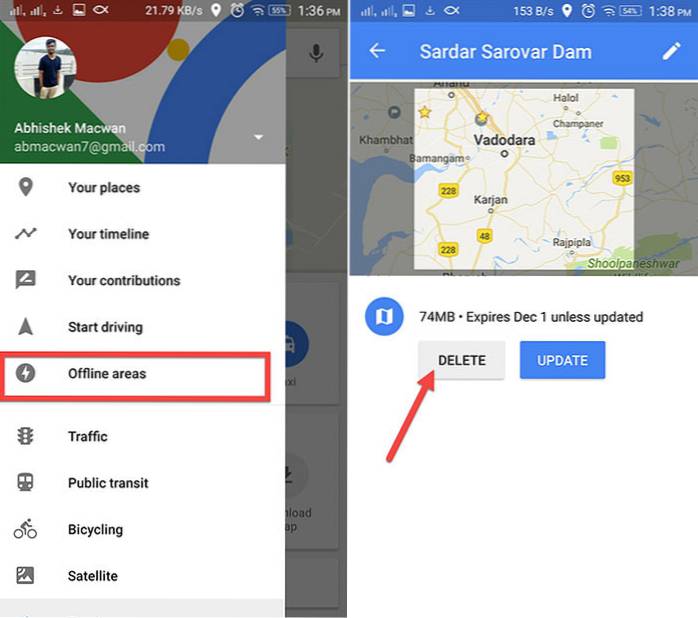
Agora, para mover suas áreas off-line para o cartão SD, você só precisa alterar uma configuração. No Página de áreas offline, toque no Ícone de configurações no canto superior direito. Em seguida, toque em “Preferências de armazenamento”E selecione o Opção de cartão SD e toque em “Salve “.
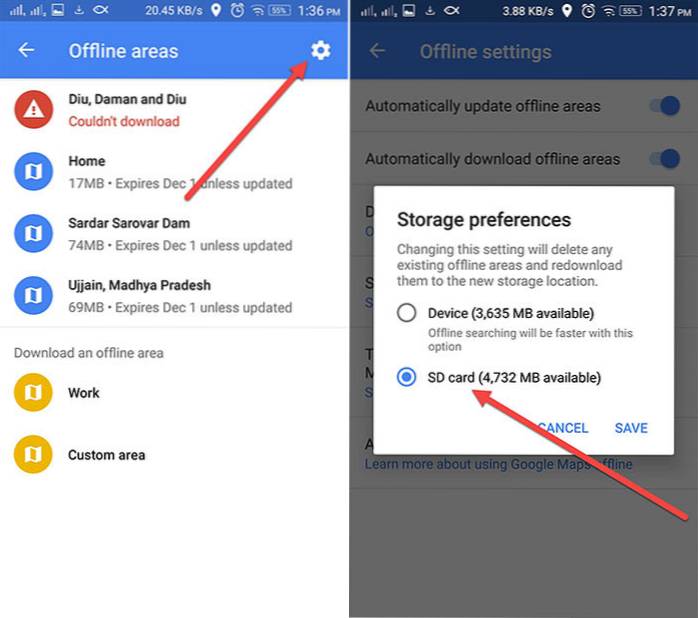
7. Opte pelo Cloud Storage
Bem, se você foi abençoado com uma conexão de alta velocidade à Internet, provavelmente deveria optar pelo armazenamento em nuvem. Agora, a escolha de um serviço de armazenamento em nuvem depende de suas próprias preferências. Você pode verificar nosso artigo sobre os serviços de armazenamento em nuvem mais confiáveis para escolher. Depois de instalar um aplicativo de armazenamento em nuvem, você pode considerar mover seus arquivos para a nuvem para economizar espaço de armazenamento interno em seu smartphone Android.
8. Adote o cartão SD como armazenamento interno
Agora, esta dica é especificamente para pessoas que usam um dispositivo com Android 6.0 e superior. O Android Marshmallow trouxe um novo recurso que permite que a memória externa do seu telefone seja adaptada como memória interna. Isso certamente é útil, pois você não pode mover alguns arquivos, aplicativos e data de aplicativo para o cartão SD. Com o armazenamento adotivo, você aumentará efetivamente o armazenamento interno do dispositivo. Bem, vamos ver como você pode fazer isso.
Primeiro, você precisará de um cartão SD rápido. Embora seu cartão SD normal funcione, as velocidades de leitura e gravação serão mais lentas. Portanto, certifique-se de obter um cartão SD de alta velocidade. Se você optar por trabalhar com o cartão SD já inserido, certifique-se de fazer backup de todo o seu conteúdo, pois o cartão SD será formatado para ser usado como armazenamento interno. Uma nova unidade será atribuída ao armazenamento já presente.
Quando estiver pronto, vá para Configurações-> Armazenamento e USB no seu telefone e toque no botão “Armazenamento portátil" que você tem. Na próxima tela, toque em “Formatar como armazenamento interno“. Em seguida, você será solicitado a apagar todo o conteúdo do cartão SD e formatá-lo como armazenamento interno. Toque em “Apagar e formatar“.
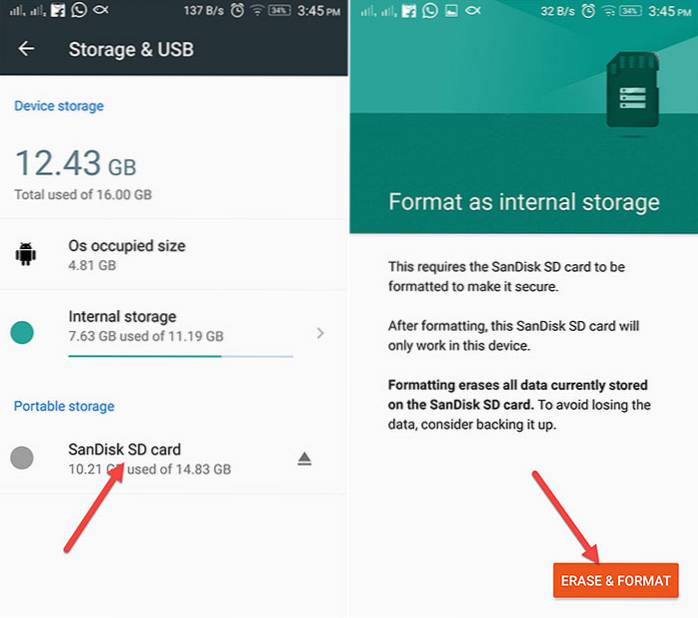
Então, agora você tem um pouco mais de armazenamento interno para preencher. Você deve conseguir instalar mais aplicativos e jogos. No entanto, certifique-se de que você não remova o cartão SD sem formatá-lo de volta como armazenamento portátil. Além disso, é um cartão SD afinal e não funcionará tão bem quanto o armazenamento interno.
9. Limpe o lixo em um toque [Root]
O lixo de que estou falando aqui são os arquivos e pastas que sobraram de aplicativos desinstalados. Esses arquivos geralmente não são limpos pelo sistema Android e você não pode removê-los até que seu dispositivo tenha acesso root. Sim, esta dica requer um dispositivo Android com acesso root.
O aplicativo que usaremos aqui é um aplicativo bem conhecido chamado SD Maid (versão gratuita). Isto remove todos os arquivos 'Cadáver' em apenas um toque. Além disso, ele também limpa o banco de dados, dando a você uma quantidade suficiente de espaço livre na memória. Bem, vamos ver como o SD Maid pode ser útil.
Abra o aplicativo e no Seção de acesso rápido, iniciar a varredura. Ele começará a encontrar sobras, arquivos em cache e outros dados desnecessários. Depois de terminar a digitalização, toque em Corra agora para limpar esses dados.
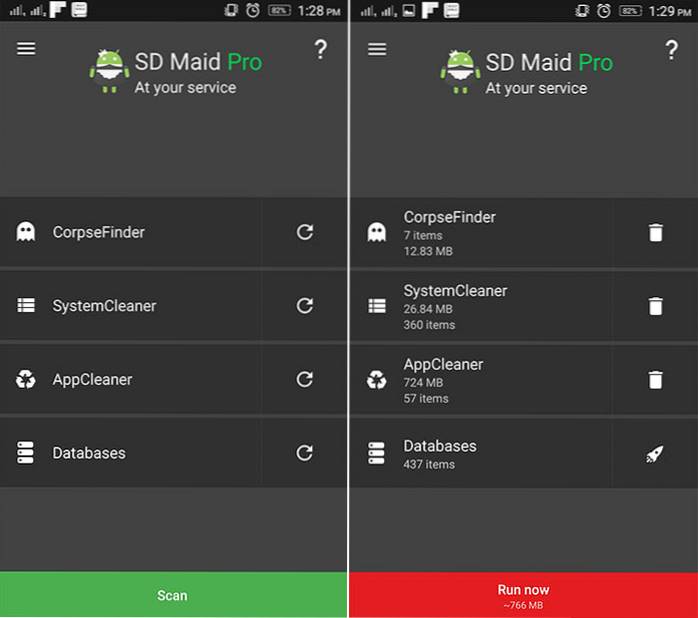
Bem, o app também você agendar varreduras se você optar por comprar a versão Pro ($ 3,49). Na minha opinião, este método de raiz é mais eficaz e rápido do que alguns dos outros métodos sem raiz mencionados acima.
10. Desinstale o Bloatware e outros aplicativos do sistema [Root]
Se você não está usando um dispositivo com Android padrão, deve ter notado vários aplicativos inchados ocupando um precioso armazenamento interno. Desinstalar o bloatware é uma das melhores coisas que você pode fazer para liberar espaço de armazenamento interno. No entanto, você só pode desinstalar aplicativos do sistema em um dispositivo Android com acesso root. Podemos usar o aplicativo Titanium Backup (versão gratuita) muito popular, que é conhecido por sua capacidade de fazer backup de aplicativos e seus dados, mas você também pode usá-lo para desinstalar aplicativos do sistema. Existem outros aplicativos semelhantes que podem nos ajudar a realizar a tarefa, mas acho que Titanium Backup é melhor. Então, vamos ver como remover alguns aplicativos de sistema desnecessários que vêm pré-instalados em seu dispositivo usando o Titanium Backup.
Abra o aplicativo e mude para o “Restauração de backup" Aba. Aqui, você obterá uma lista completa de todos os aplicativos instalados em seu dispositivo, incluindo os aplicativos do sistema. Agora, basta tocar em um dos aplicativos do sistema e aparecerá uma caixa de diálogo. Aqui, você obterá o opção de desinstalar isto. Você pode até fazer backup do aplicativo do sistema se quiser ou pode apenas congelá-lo. Congelar o aplicativo o tornará inutilizável, mas ainda estará no seu armazenamento.
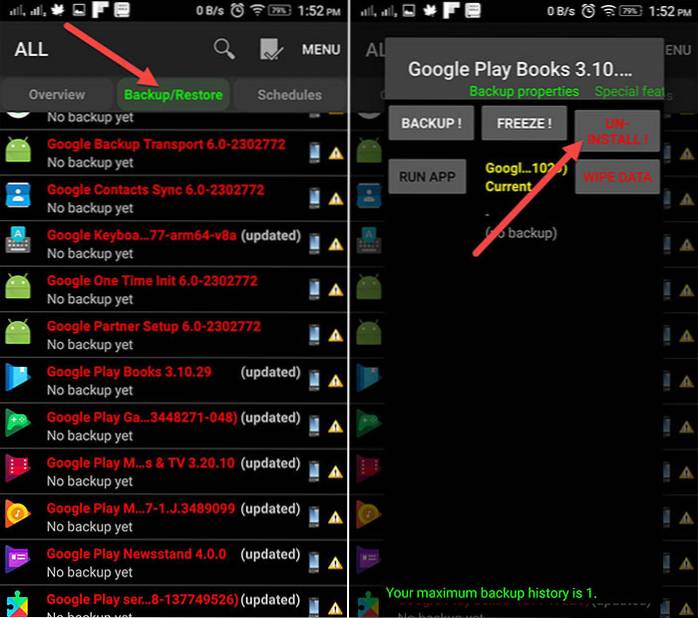
Você também pode verificar nosso artigo detalhado sobre como remover bloatware tanto de dispositivos sem root quanto de root.
CONSULTE TAMBÉM: Como alterar ou falsificar localização GPS no Android
Use estas dicas para liberar espaço de armazenamento interno no Android
Bem, com essas dicas acima mencionadas, agora você deve ter espaço de armazenamento interno suficiente disponível no seu dispositivo. Como mencionei anteriormente, você pode usar essas dicas como uma lista de verificação sempre que ficar com pouco espaço de armazenamento. Tudo isso da nossa parte, mas conte-nos como essas dicas funcionaram para você, na seção de comentários abaixo. Além disso, qualquer dúvida é bem-vinda.
 Gadgetshowto
Gadgetshowto


![Evolução do Pinterest de 2010 a 2012 [PICS]](https://gadgetshowto.com/storage/img/images/evolution-of-pinterest-from-2010-to-2012-[pics].jpg)